
Inhaltsverzeichnis:
- Autor John Day [email protected].
- Public 2024-01-30 07:20.
- Zuletzt bearbeitet 2025-01-23 12:52.
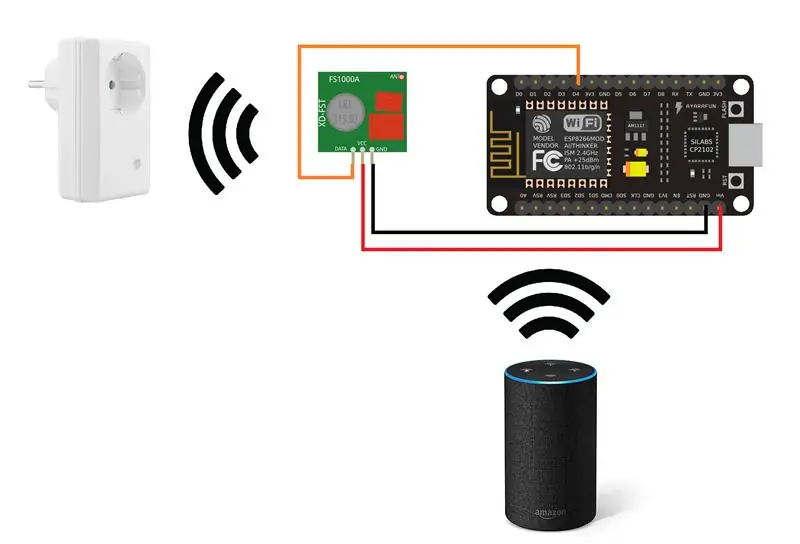
In diesem anweisbaren zeige ich Ihnen, wie Sie Ihre Amazon Echo mit Hilfe des ESP8266 ferngesteuerte 433-MHz-Steckdosen steuern.
Was du brauchst:
- 433mHz ferngesteuerte Steckdosen mit DIP-Schalter
- ESP8266 (der einfachste Weg ist das NodeMCU Board)
- 433mHz Sender (dieser hat bei mir super funktioniert)
- einige Überbrückungsdrähte
- Amazon Echo
Lass uns anfangen
Schritt 1: Alles verdrahten
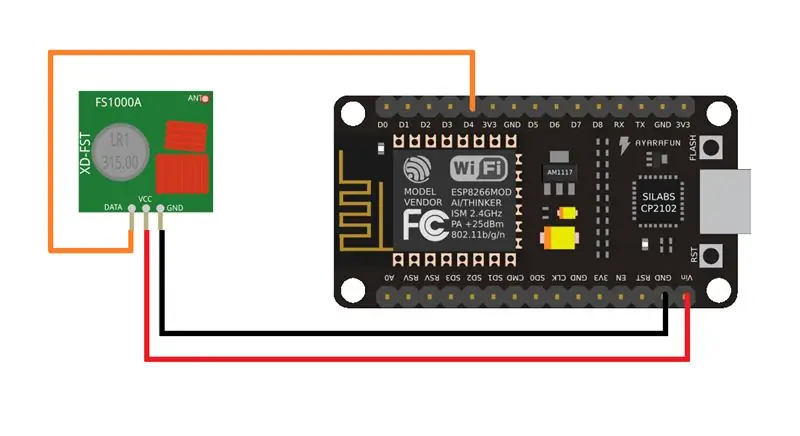
Sie müssen nur dem kleinen Diagramm folgen. Sollte keine große Sache sein.
Schritt 2: Schließen Sie das ESP an Ihren PC an
Nachdem Sie die Arduino-Software installiert haben, müssen Sie die Einstellungen öffnen und diese URL in „Additional Board Manager URLs“einfügen:
arduino.esp8266.com/stable/package_esp8266c…
Nachdem Sie auf "OK" geklickt haben, müssen Sie zu Tools> Boards> Boards Manager navigieren und das ESP8266-Board-Paket installieren. Jetzt können Sie Ihr Board unter Tools auswählen.
Für diese Skizze benötigen Sie außerdem zwei zusätzliche Bibliotheken:
- RC-Schalter
- fauxmoesp
Fügen Sie diese einfach dem Bibliotheksordner hinzu.
Schritt 3: Laden Sie die Skizze hoch
Jetzt können Sie diese Skizze von Dropbox herunterladen und die.ino-Datei mit der Arduino-Software öffnen. Ich habe diese Skizze von github leicht geändert. An dieser Stelle müssen Sie die SSID und das Passwort Ihres WLANs sowie die Codes der Remote-Steckdosen eingeben. Sie können auch weitere Geräte hinzufügen, indem Sie einfach die Zeilen kopieren und einfügen. Wenn das erledigt ist, können Sie Ihr Board anschließen und die Skizze hochladen. Das kann dauern.
Schritt 4: Geräte suchen
Das ist es so ziemlich! Sie müssen Ihrem Amazon Echo nur sagen, dass es nach neuen Geräten suchen soll und dann können Sie die Geräte mit der Alexa App umschalten oder einfach sagen: "Alexa, schalte das Wohnzimmerlicht aus" oder so ähnlich.
Sie sind fertig! Wenn dieses instructable Ihnen geholfen hat, lassen Sie es mich bitte wissen.
Empfohlen:
Heimwerken -- Einen Spinnenroboter herstellen, der mit einem Smartphone mit Arduino Uno gesteuert werden kann – wikiHow

Heimwerken || Wie man einen Spider-Roboter herstellt, der mit einem Smartphone mit Arduino Uno gesteuert werden kann: Während man einen Spider-Roboter baut, kann man so viele Dinge über Robotik lernen. Wie die Herstellung von Robotern ist sowohl unterhaltsam als auch herausfordernd. In diesem Video zeigen wir Ihnen, wie Sie einen Spider-Roboter bauen, den wir mit unserem Smartphone (Androi
"Alexa, sende mir den Text an _____": 9 Schritte (mit Bildern)

„Alexa, sende mir den Text an _“: Hören Sie ein Lied, das Sie mitsingen möchten? Normalerweise müsstest du den Namen des Songs in Google eingeben, gefolgt von dem Wort "Lyrics". Sie würden normalerweise auch eine Menge Tippfehler machen, falsch klicken
Eigene Version von Amazon Echo: 8 Schritte (mit Bildern)

Eigene Version von Amazon Echo: Hallo Leute, ich denke, jeder kennt das neueste Produkt von Amazon Amazon Echo, das ein sprachgesteuertes Gerät ist, dh wir können das Gerät mit unserer Stimme steuern und es kann sogar mit uns sprechen. So inspiriert von dieser Idee habe ich meine eigene Version erstellt, die
Wir stellen vor: 'Deodorino' - das Infrarot-gesteuerte Arduino in einem leeren Deodorant-Stick. Klicken Sie auf das 1. Foto: 7 Schritte

Wir stellen vor: 'Deodorino' - das Infrarot-gesteuerte Arduino in einem leeren Deodorant-Stick. Klicken Sie auf das 1. Foto: Jetzt zum Detail
MATRIX Voice und MATRIX Creator mit Alexa (C++-Version): 7 Schritte

MATRIX Voice und MATRIX Creator mit Alexa (C++-Version): Erforderliche HardwareBevor Sie beginnen, sehen wir uns an, was Sie benötigen. Raspberry Pi 3 (empfohlen) oder Pi 2 Model B (unterstützt). MATRIX Voice oder MATRIX Creator - Raspberry Pi hat kein eingebautes Mikrofon, der MATRIX Voice/Creator hat ein
